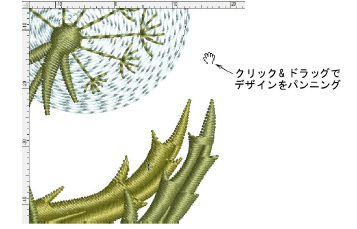|
|
ズーム>ズームをクリックし、ズームモードを起動します。マウスの左/右クリックでズームイン/アウト、または囲み枠をドラッグしデザインの詳細を表示します。 |
|
|
|
|
|
|
|
|
|
|
|
ズームツールは個々のステッチや詳細にズームインして、デザインの表示を拡大します。ズームする一番簡単な方法はマウスのホイールを使用します。初期設定の倍率は1.25倍づつになっています。ズーム倍率は、オプション>スクロールタブで調整することができます。ズームツールは表示メニューとズームツールバーからも使用できます。様々なズームオプションを試してみましょう。
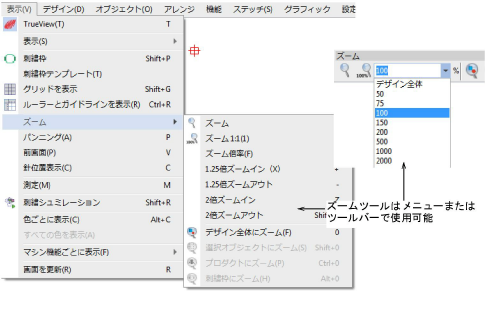
メニューに記載されているショートカットキーを使用します。例えばデザインの範囲にズームインするには、表示>ズームを選択するか、Bを押しズーム範囲に囲み枠をドラッグします。デザイン全体を表示するには、表示>デザイン全体にズームを選択するか、0を押します。

ステッチを特定の倍率で表示するには、ドロップリストから倍率を選択するか、ズーム倍率を入力しEnterを押します。表示>ズーム倍率(またはFを押す)を選択します。ズーム倍率ダイアログに実際のサイズの割合で倍率を入力します(例:1=100%、1.5=150%など)。
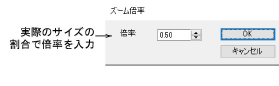
デザインをパンニングするには、表示>パンニングを選択するか、Pを押し「手のマーク」ツールを使用します。